Samsung CLP-360 Color Laser Printer series - User Guide
Table Of Contents
- Основен
- 1. Въведение
- 2. Научаване на основна употреба
- 3. Поддръжка
- Поръчка на консумативи и аксесоари
- Налични консумативи
- Налични части за поддръжка
- Съхранение на тонер касетата
- Преразпределяне на тонера
- Смяна на тонер касетата
- Смяна на контейнер с отпадъчен тонер
- Смяна на модула за изображения
- Почистване на устройството
- Съвети за преместване и съхранение на вашето устройство
- 4. Отстраняване на проблеми
- 5. Приложение
- Разширен
- Речник
- Contact SAMSUNG worldwide
- Индекс
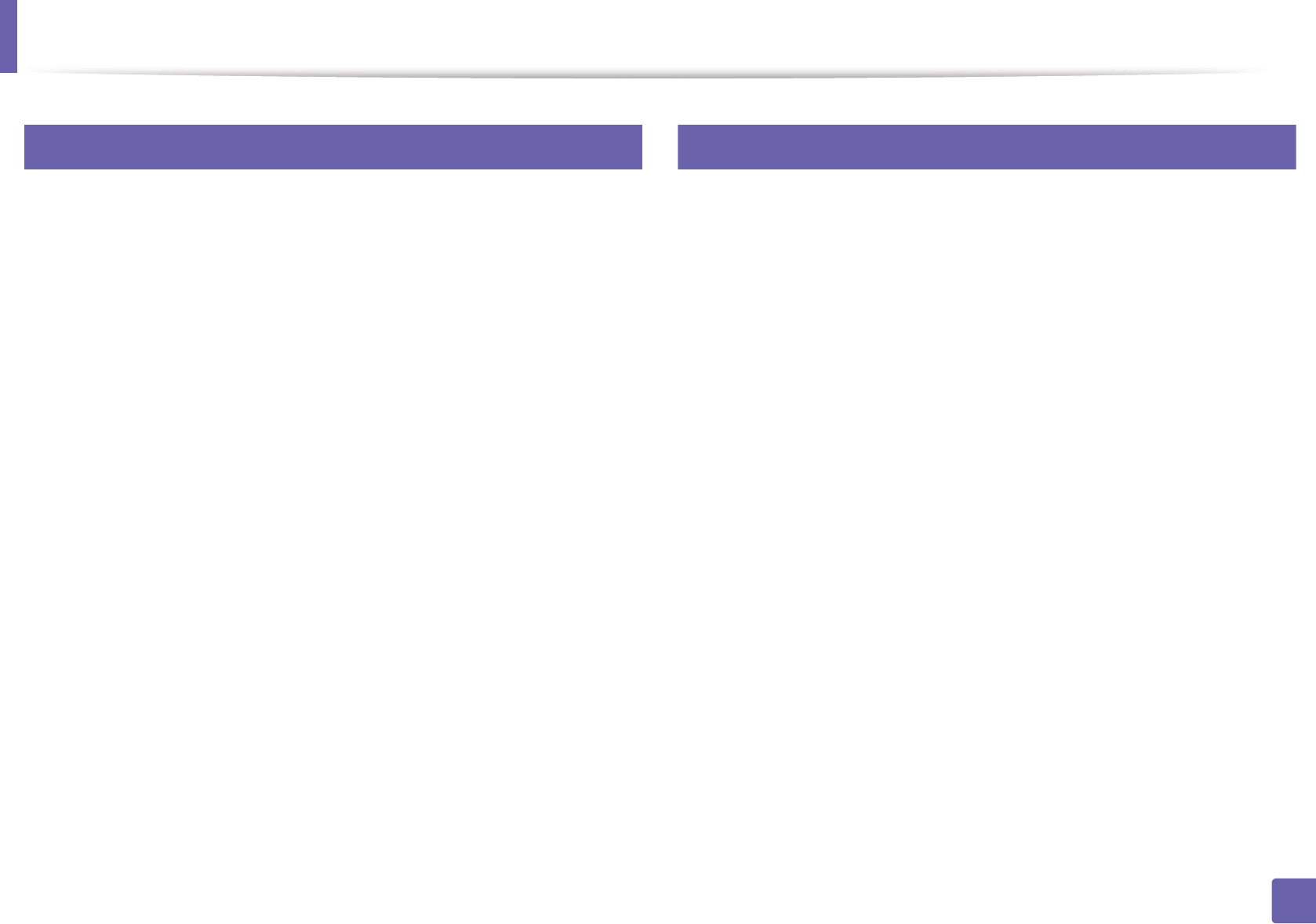
Печат от Linux
151
3. Специални характеристики
9
Печат на файлове
Можете да разпечатвате много различни типове файлове на
устройството, като използвате стандартния CUPS, директно от
интерфейса на командния ред. Помощната програма CUPS lpr ви
позволява да направите това, но пакета с драйвери заменя
стандартния lpr инструмент чрез много по удобна за потребителя LPR
програма с графичен интерфейс.
За да разпечатате файл на документ:
1
Въведете lpr <име_файл> в командния ред на Linux и натиснете
Enter. Появява се прозореца LPR GUI.
Когато въведете само lpr и натиснете Enter, първо се появява
прозореца Select file(s) to print. Просто изберете файловете,
които желаете да отпечатате, и щракнете върху Open.
2
В прозореца LPR GUI изберете вашето устройство от списъка и
променете свойствата на задачата за печат.
3
Кликнете OK и започнете печата.
10
Конфигуриране на свойства на принтера
Чрез прозореца със свойства Printer Properties, предоставен от
Printers configuration, можете да променяте различните свойства на
своята машина като принтер.
1
Отворете Unified Driver Configurator.
Ако е необходимо, кликнете Printers configuration.
2
Изберете Вашето устройство в списъка с налични принтери и
щракнете върху Properties.
3
Появява се прозорецът Printer Properties.
Отгоре в прозореца се показват следните пет раздела:
• General: Позволява Ви да промените местоположението и
името на принтера. Въведеното в този раздел име се
появява в списъка с принтери в Printers configuration.
• Connection: Позволява Ви да видите или изберете друг
порт. Ако промените порта на устройството от USB към
паралелен или обратното, докато се използва, трябва да го
конфигурирате отново в този раздел.
• Driver: Позволява ви да видите драйвера или да изберете
друг драйвер за устройство. Като щракнете върху Options,
можете да зададете опциите по подразбиране на
устройството.










